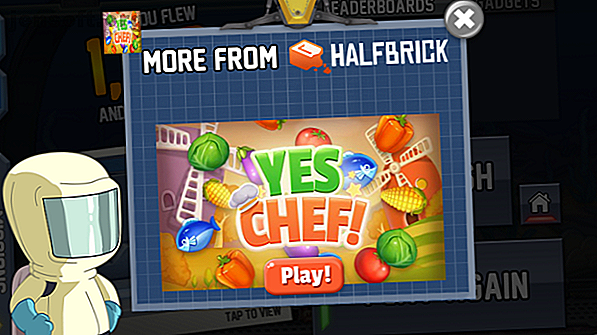
Heb je pop-upadvertenties op Android? Hoe u deze kunt herkennen en verwijderen
Advertentie
Advertenties blijven op mijn telefoon verschijnen. Mijn Android-apparaat stelde zojuist voor dat ik een gloednieuwe Audi zou kopen, met een pop-upadvertentie op volledig scherm om me te overtuigen.
Als iemand die liever alle soorten promotiemateriaal, sociale netwerken en malware van zijn telefoon houdt, kwam dit als een verrassing.
Een van mijn apps is advertenties weergeven. Maar welke is de malware? U kunt als volgt pop-upadvertenties op Android stoppen.
Advertenties op Android: The Good Old Days
Er was een tijd dat advertenties op Android groot nieuws waren. Advertenties onthouden Meldingsgebied? Ze veroorzaakten een beetje storm toen bleek dat er binnenkort reclameboodschappen boven aan het display van je telefoon zouden verschijnen, met AirPush en SlingLabs slechts twee van de bedrijven die het mogelijk maakten om daar advertenties te verschijnen.
Om dit tegen te gaan, was opt-out de beste oplossing, hoewel je misschien liever onze oplossing had gevolgd om deze meldingen te behandelen. Meldingsgebiedadvertenties op Android-telefoons blokkeren Hoe meldingsgebiedadvertenties op Android-telefoons te blokkeren Heb je ooit een advertentie in het systeemvak van Android? Sommige apps misbruiken hun meldingsrechten om advertenties weer te geven wanneer u ze niet eens gebruikt. Het goede nieuws is dat u kunt bepalen welke apps ... Lees meer.
Met advertenties in het meldingsgebied (die nog steeds van invloed kunnen zijn op gebruikers op oudere apparaten), is het eenvoudig om de verantwoordelijke app te identificeren dankzij het pictogram dat naast de advertentie in Android 4.1 en hoger wordt weergegeven.
Merk op dat de schermafbeeldingen in dit artikel standaard, niet-adware dienende apps bevatten.
Hoe stop je pop-upadvertenties op Android?
Ontdekt dat je telefoon een onnodig aantal advertenties weergeeft, in een app of op het startscherm? Het is tijd om te handelen.
Het eerste wat u moet doen, is al uw apps sluiten. Gebruik de gebruikelijke methode om op de knop Recent te tikken en elke app naar de zijkant te vegen om te verwijderen (of gebruik de knop Alles wissen als uw versie van Android dit ondersteunt).
U kunt er ook voor kiezen om uw telefoon opnieuw op te starten, wat sneller kan.
Controleer vervolgens de apps die u onlangs hebt geïnstalleerd, rond de tijd dat de pop-ups voor het eerst verschenen. Dit kan even duren als u regelmatig nieuwe apps en games installeert.
Wanneer u waarschijnlijke overtreders ziet, gaat u naar Google Play en bekijkt u de beoordelingen van de app. Hebben deze betrekking op verrassende advertenties? Zo ja, verwijder die app. Maar stop daar niet! Controleer alle apps die u onlangs hebt geïnstalleerd.
Manieren om te ontdekken welke app pop-upadvertenties weergeeft
Tijdens mijn werk voor MakeUseOf installeer ik apps die ik normaal niet zou gebruiken. Ik ben meer onderscheidend dan de meeste; er is echter elke kans dat u apps gebruikt die advertenties weergeven die u goed vindt, misschien omdat u een gratis spel speelt.
Dit is redelijk genoeg als de advertenties in de game worden weergegeven.

Maar wat als de advertenties zonder waarschuwing op het startscherm verschijnen? Simpel gezegd, dit is adware, een vorm van malware en iets dat enige moeite kost om te traceren.
Zoals in het Implementatiebeleid voor het AdMob-programma staat:
“Advertenties mogen niet worden geplaatst op een locatie die elk gebied dat gebruikers mogelijk willen bekijken tijdens typische interactie bedekt of verbergt. Advertenties mogen niet worden geplaatst in gebieden waar gebruikers willekeurig klikken of hun vingers op het scherm plaatsen. "
Bovendien kijkt Google niet vriendelijk naar apps en games die de gebruiker spammen met advertenties:
"Apps waarin interstitiële advertenties worden geplaatst na elke actie van de gebruiker, inclusief maar niet beperkt tot klikken, vegen, enz."
U hebt twee opties voor het spotten van pop-upadvertenties.
1. Schakel Pop-upadvertentiemeldingen in
Recente versies van Android hebben het eenvoudiger gemaakt om erachter te komen wat er op uw apparaat actief is en welke rechten de app gebruikt. Wanneer u een melding ziet voor een app waarvan u niet wist dat deze actief was, is dat een goed moment om de melding lang ingedrukt te houden en op de i- knop te tikken.
Hiermee gaat u naar het toestemmingsscherm van de app, waar u kunt kiezen welke toegang het heeft tot de hardware en functies van uw telefoon (zoals contacten of het mobiele netwerk). Verdere opties zijn te vinden via Menu> Alle rechten .
Vanaf hier vindt u alle details voor de app, die eventuele associaties zou moeten onthullen; anders zou je kunnen merken dat de app niet helemaal is wat je dacht dat het was.
2. Controleer de momenteel geopende apps


Naast het systeemvak kunt u uw open apps controleren om te zien welke de pop-ups weergeeft.
Wanneer de pop-upadvertentie verschijnt, drukt u op de knop Overzicht (rechts van de startknop). Terwijl de open apps in een "deck" worden geschud, houdt u het pictogram in de linkerbovenhoek van de pop-upadvertentie lang ingedrukt.
Hierdoor verschijnt de i- knop in de rechterbovenhoek van de kaart. Tik hier nogmaals op om toegang te krijgen tot de app-machtigingen.
Kunt u de aanstootgevende app niet vinden?
Misschien is de beste optie voor iedereen die van plan is om hun telefoon of tablet te gebruiken zonder de fabrieksinstellingen te herstellen, een anti-adwaretool te gebruiken, een hulpprogramma dat is ontworpen om malware die advertenties weergeeft te detecteren.
Plugin voor het detecteren van advertenties is waarschijnlijk de beste plek om te beginnen, een gratis app die verbindingen met advertentienetwerken detecteert vanuit uw apps. U zult waarschijnlijk al weten dat sommige van de resultaten advertenties in de app weergeven. U bent op zoek naar iets dat een advertentie op uw startscherm weergeeft.
Met deze app kunt u op de informatieknop tikken om te zien wat voor soort advertenties worden weergegeven. Vanaf hier is het eenvoudig om vanuit de app te handelen om de aanstootgevende software te verwijderen.
Downloaden: plug-in voor advertentie detecteren
Als u nog geen volledige mobiele beveiligingsapp op uw telefoon gebruikt, is dit de beste oplossing voor het omgaan met de advertenties. Opties hier zijn onder andere ESET Mobile Security & Antivirus en Malwarebytes Anti-Malware.
Downloaden: ESET Mobile Security & Antivirus | Malwarebytes Anti-Malware
Advertentienetwerkdetectors
U moet ook overwegen een advertentienetwerkdetector te gebruiken. Deze apps zijn ontworpen om verbindingen tussen uw telefoon en bekende advertentienetwerken te detecteren en te blokkeren. Dit zou een einde moeten maken aan pop-upadvertenties op uw telefoon.
Er zijn verschillende krachtige opties beschikbaar, maar we zijn van mening dat u eens moet kijken naar AppBrain Ad Detector en Lookout Security & Antivirus (voorheen Ad Network Detector). Addons Detector geeft u ondertussen de informatie om te onderzoeken welke advertenties worden weergegeven door welke apps, en waar ze vandaan komen. Dit is misschien niet bijzonder nuttig, maar het is zeker de moeite waard om te weten dat de informatie beschikbaar is.
Download: AppBrain Ad Detector | Uitkijk Beveiliging & Antivirus | Addons Detector
Apps voor advertentieweergave verwijderen


Voor de beste resultaten moet u de app verwijderen om de pop-upadvertenties voor Android voorgoed te verwijderen.
Dit is meestal eenvoudig; open gewoon Instellingen> Toepassingen en tik lang op de app. Selecteer Verwijderen om het te verwijderen.
U kunt ook op het tabblad Verwijderen in het app-informatiescherm of vanuit het startscherm of de app-lade lang tikken en selecteer Verwijderen .
Misschien hebt u echter de voorkeur voor een extremere oplossing. De eerste is om een back-up van uw telefoon te herstellen. Wat is een Nandroid-back-up en hoe werkt het precies? Wat is een Nandroid-back-up en hoe werkt het precies? U moet die back-up gereed hebben. Meer informatie genomen voordat de kwaadaardige malware voor advertentieweergave was geïnstalleerd.
Als alternatief kunt u een fabrieksherstel starten Omgaan met systeemproblemen in Android: veilige modus, fabrieksinstellingen herstellen en back-ups herstellen Omgaan met systeemproblemen in Android: veilige modus, fabrieksinstellingen herstellen en back-ups herstellen Als u een probleem tegenkomt op uw Android-telefoon of tablet, kan deze methode u misschien helpen om het op te slaan. Lees Meer om alle apps en gegevens van uw telefoon te verwijderen, te wissen en helemaal opnieuw te beginnen. Dit is voor de meesten de voorkeur, vooral als u zich vooral zorgen maakt over de advertenties die worden weergegeven.
Heb je adware op Android?
Pop-upadvertenties op uw Android Pop-upadvertenties op Android blokkeren Hoe pop-upadvertenties op Android blokkeren Vervelende pop-ups op uw telefoon zien? Hier leest u hoe u pop-upadvertenties in uw Android-telefoonbrowser, apps en meldingsschaduw kunt stoppen. Lees meer apparaat is vervelend.
Ze gebruiken uw gegevenslimiet (hoewel u kunt besluiten om alleen Wi-Fi te gebruiken 8 Handige tips om het gebruik van mobiele gegevens te verminderen en geld te besparen 8 Handige tips om het gebruik van mobiele gegevens te verminderen en geld te besparen Wilt u het maximale uit uw mobiele gegevensplan halen? Deze apps en trucs kunnen u helpen elke laatste megabyte uit te drukken. Lees meer) en u in de weg zitten wanneer u uw telefoon probeert te gebruiken.
Simpel gezegd, pop-up adware op Android is malware en je zou er niet voor moeten staan. Als het alleen de laatste van de vele problemen met uw telefoon en de apps is, kunt u overwegen een aangepaste Android ROM te installeren Een aangepaste ROM zoeken en installeren voor uw Android-apparaat Een aangepaste ROM zoeken en installeren voor uw Android-apparaat Android is super aanpasbaar, maar om daar volledig gebruik van te maken, moet je een aangepast ROM flashen. Hier is hoe dat te doen. Lees verder .
Ontdek meer over: Android, anti-malware, smartphone-beveiliging.

